Сегодня компьютеры и ноутбуки являются неотъемлемой частью нашей повседневной жизни. Они помогают нам в работе, обучении, развлечениях и многих других сферах. Часто возникают ситуации, когда необходимо знать серийный номер устройства, например, для его регистрации, гарантийного обслуживания или при обращении в техническую поддержку.
В данной статье мы рассмотрим, как узнать SNID (Serial Number ID) ноутбука Acer Aspire. SNID - это уникальный идентификатор, который позволяет однозначно идентифицировать ваш ноутбук. Зачастую SNID может потребоваться при обращении в сервисный центр или при поиске драйверов и программного обеспечения для вашего устройства.
Существует несколько способов узнать SNID ноутбука Acer Aspire. Один из самых простых способов - посмотреть на этикетку снизу или сзади ноутбука. Обычно SNID указан в виде комбинации чисел и букв, расположенных рядом с текстом "SNID" или "Serial Number ID". Этот номер может состоять из 11 или более символов.
Как определить SNID ноутбука Acer Aspire?

Если вы не можете найти SNID на ноутбуке, есть несколько других способов его определения:
- Метод 1: Включите ноутбук и дождитесь загрузки операционной системы. Затем откройте системную информацию, набрав в поисковой строке "System Information" или "Сведения о системе". В открывшемся окне найдите раздел "Системный идентификатор" или "Serial Number". SNID будет указан рядом.
- Метод 2: Введите комбинацию клавиш Win+R на клавиатуре, чтобы открыть окно "Выполнить". Введите команду "cmd" и нажмите Enter. В открывшемся окне командной строки введите команду "wmic bios get serialnumber" и нажмите Enter. SNID будет выведен в строке "SerialNumber".
- Метод 3: Если вы все еще не можете найти SNID, обратитесь к документации или упаковке ноутбука Acer Aspire. В большинстве случаев SNID указывается на этикетке или в разделе "Технические характеристики".
Не забывайте записывать SNID и хранить его в безопасном месте. Он может понадобиться вам для получения технической поддержки или для регистрации продукта.
Методы определения серийного номера владельцем ноутбука
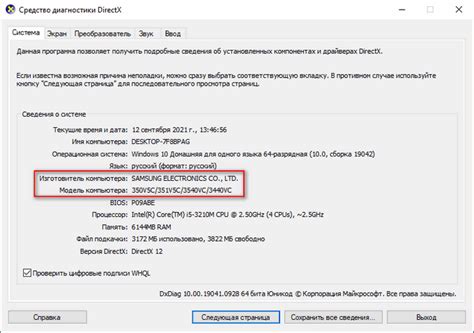
Если вы являетесь владельцем ноутбука Acer Aspire и вам необходимо узнать его серийный номер (SNID), у вас есть несколько способов это сделать:
- Проверка наклейки на корпусе ноутбука. Обычно серийный номер указан на нижней стороне корпуса ноутбука, на специально предназначенной для этого наклейке. Откройте крышку ноутбука и обратите внимание на наклейку с надписью "SNID" или "Serial Number". Серийный номер, как правило, представляет собой комбинацию цифр и букв.
- Использование командной строки. Если ваш ноутбук работает под управлением операционной системы Windows, вы можете воспользоваться командной строкой для определения серийного номера. Нажмите клавишу Win + R, чтобы открыть окно "Выполнить", введите команду "cmd" и нажмите Enter. В появившемся окне командной строки введите команду "wmic bios get serialnumber" и нажмите Enter. В результате вы увидите серийный номер вашего ноутбука.
- Проверка в BIOS. Вы можете также найти серийный номер в настройках BIOS. Для этого перезагрузите ноутбук и нажмите определенную клавишу (обычно это Del, F2 или F10) для входа в BIOS. В BIOS найдите раздел с информацией о системе или биосе и обратите внимание на поле "Serial Number" или "SNID". Здесь будет указан серийный номер вашего ноутбука.
Пользуясь этими методами, вы сможете легко определить серийный номер своего ноутбука Acer Aspire и использовать его при необходимости.
Определение SNID через операционную систему
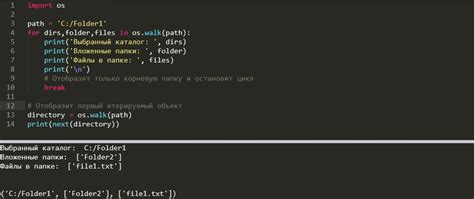
Для определения SNID ноутбука Acer Aspire через операционную систему Windows, следуйте следующим шагам:
- Откройте меню "Пуск" и выберите пункт "Панель управления".
- В панели управления найдите и откройте раздел "Система и безопасность".
- В разделе "Система" найдите информацию о вашем компьютере, включая SNID (серийный номер).
Для определения SNID ноутбука Acer Aspire через операционную систему macOS, выполните следующие действия:
- Нажмите на значок "Apple" в верхнем левом углу экрана.
- В выпадающем меню выберите пункт "Об этом Mac".
- Откроется окно с подробной информацией о вашем Mac, включая SNID (серийный номер).
Узнав SNID ноутбука Acer Aspire, вы сможете использовать его для получения поддержки, загрузки драйверов и обновлений программного обеспечения от производителя.
Определение SNID на задней панели ноутбука Acer Aspire

1. Подготовьте свой ноутбук Acer Aspire и определите его заднюю панель.
На задней панели ноутбука обычно располагаются различные наклейки и маркировки, включая серийный номер SNID.
2. Осмотрите внимательно наклейки на задней панели.
Ищите надпись "SNID" или "Serial Number". Они могут быть представлены как в виде текста, так и в виде штрих-кода.
3. Идентифицируйте серийный номер SNID.
SNID – это уникальный код, состоящий из чисел и/или букв. Обычно он состоит из 11 символов. Иногда SNID показывается рядом с надписями "SNID" или "Serial Number" или с помощью специальной иконки.
4. Запишите свой серийный номер SNID.
Как только вы найдете свой серийный номер SNID, рекомендуется его записать или запомнить. Он может потребоваться вам при обращении в сервисный центр Acer или при загрузке драйверов и программного обеспечения для вашего ноутбука.
Теперь вы знаете, как определить SNID на задней панели ноутбука Acer Aspire. Не забывайте обращаться к документации по вашему ноутбуку для подробной информации и возможных изменений в процедуре определения SNID.